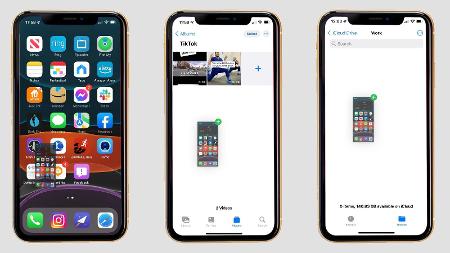
iOS 15 introduce una serie de funciones nuevas en la experiencia del iPhone, con funciones de titulares como Enfoque y Resumen de notificaciones que silencian el flujo constante de notificaciones, mientras que FaceTime ha tenido una actualización para que compita mejor contra los gustos de Zoom.
Por supuesto, no siempre se trata de las grandes funciones, y una de las nuevas incorporaciones más pequeñas es la expansión de la funcionalidad de arrastrar y soltar en el iPhone, lo que le permite arrastrar y soltar archivos, imágenes y capturas de pantalla de una aplicación a otra.
A continuación, se explica cómo utilizar la nueva función de arrastrar y soltar en iPhone en iOS 15.
Cómo arrastrar y soltar capturas de pantalla en iOS 15
Arrastrar y soltar capturas de pantalla en iOS 15 funciona de manera similar a la funcionalidad de arrastrar y soltar en iPad. Si tiene iOS 15, aquí le mostramos cómo hacerlo:
- Tome una captura de pantalla en su iPhone presionando el botón lateral y el botón para subir el volumen al mismo tiempo. Los usuarios mayores de iPhone deben presionar el botón de encendido y el botón de inicio para tomar una captura de pantalla.
- Debería aparecer una miniatura de captura de pantalla en la parte inferior izquierda; tóquela y manténgala presionada hasta que el marco desaparezca y la miniatura comience a seguir su dedo.
- Con otro dedo, toque la aplicación en la que desea guardar la captura de pantalla. Esto podría ser fotos, archivos, mensajes, correo, notas o una aplicación de terceros, aunque es poco probable que la compatibilidad en este estado previo al lanzamiento sea universal.
- Dentro de la aplicación, navegue hasta donde desea guardar su captura de pantalla. En la aplicación Fotos, este podría ser un álbum específico dentro de la pestaña Álbumes.
- Una vez que haya navegado hasta donde desea guardar la captura de pantalla, simplemente suéltela con el dedo. ‘Soltará’ la captura de pantalla en su lugar, donde debería guardarse automáticamente.
Vale la pena señalar que incluso si arrastra y suelta una captura de pantalla en una aplicación como Archivos, aún se guardará automáticamente en el carrete de su cámara como cualquier otra captura de pantalla que tome en un iPhone.
Esto se debe a que la nueva función de arrastrar y soltar duplica la captura de pantalla en lugar de mover la original, pero a pesar de esto, sigue siendo una función útil para compartir y organizar capturas de pantalla.
Para obtener más información, eche un vistazo a nuestros principales consejos y trucos de iOS 15.
